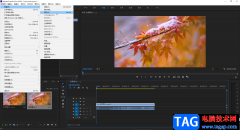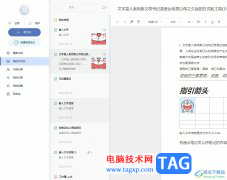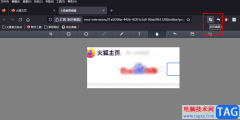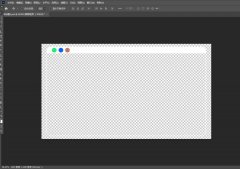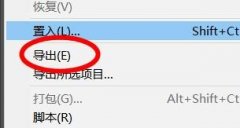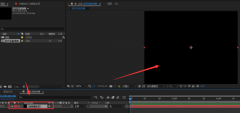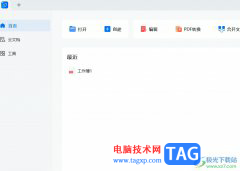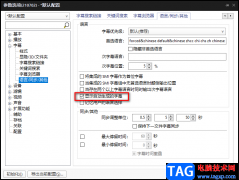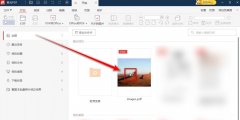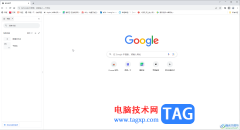CDR,也就是coreldraw,这是一款非常受欢迎的平面设计软件,我们可以使用该软件进行自由设计。在其中设计内容时,我们经常会插入一些文本内容,但是很多小伙伴发现在CorelDRAW中打字时很卡,拿小伙伴们知道遇到这种情况该如何解决吗,其实解决方法是非常简单的,只需要几个步骤就可以完成了。小伙伴们可以打开自己的CorelDRAW一起动手操作起来,如果小伙伴们还没有CorelDRAW这款软件,可以在本教程末尾进行下载和安装。接下来,小编就来和小伙伴们分享具体的操作步骤了,有需要或者是有兴趣了解的小伙伴们快来和小编一起往下看看吧!
操作步骤
第一步:双击打开CorelDRAW进入编辑界面;
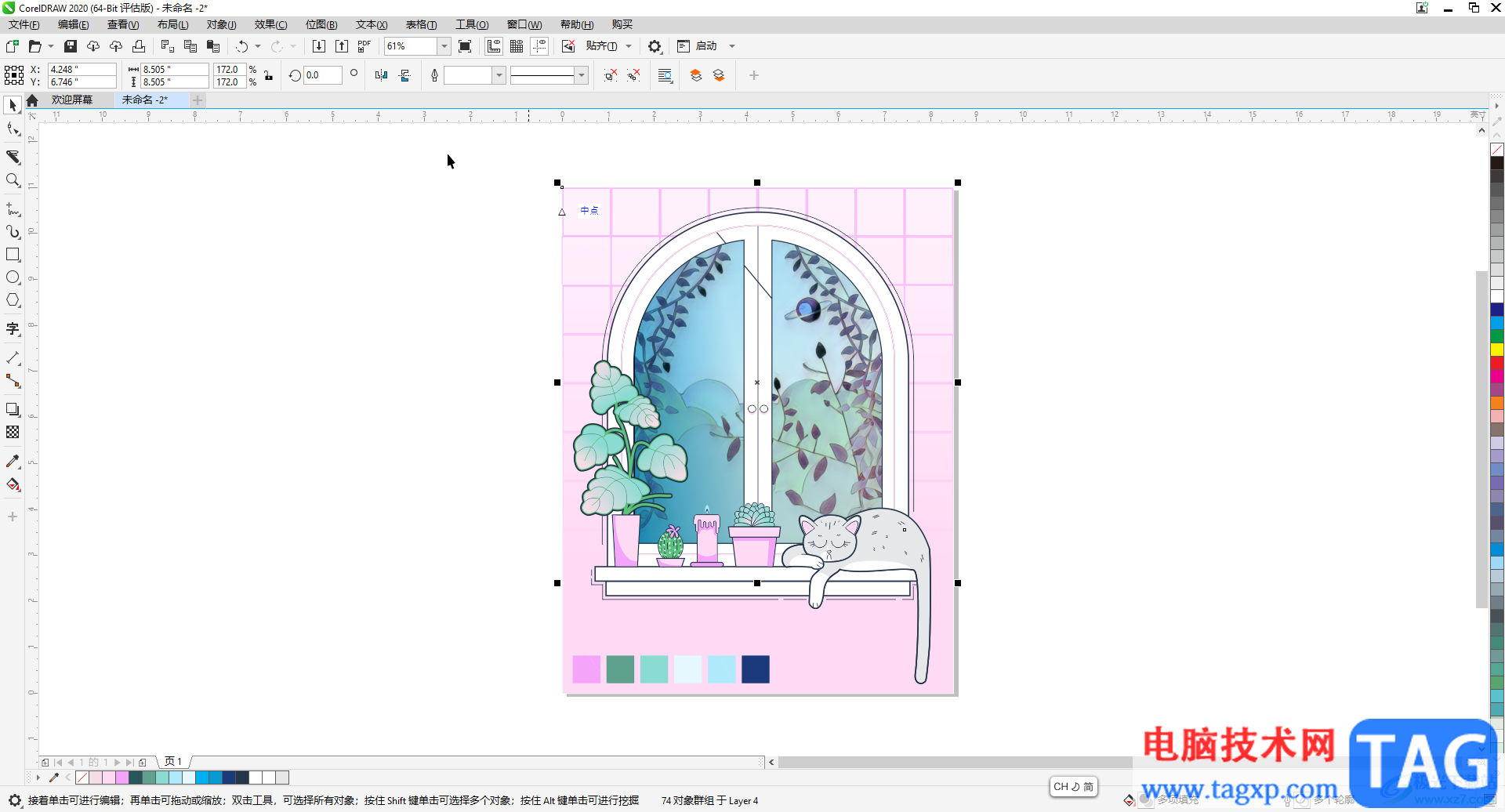
第二步:在界面上方点击“窗口”——“泊坞窗”——“对象样式”;
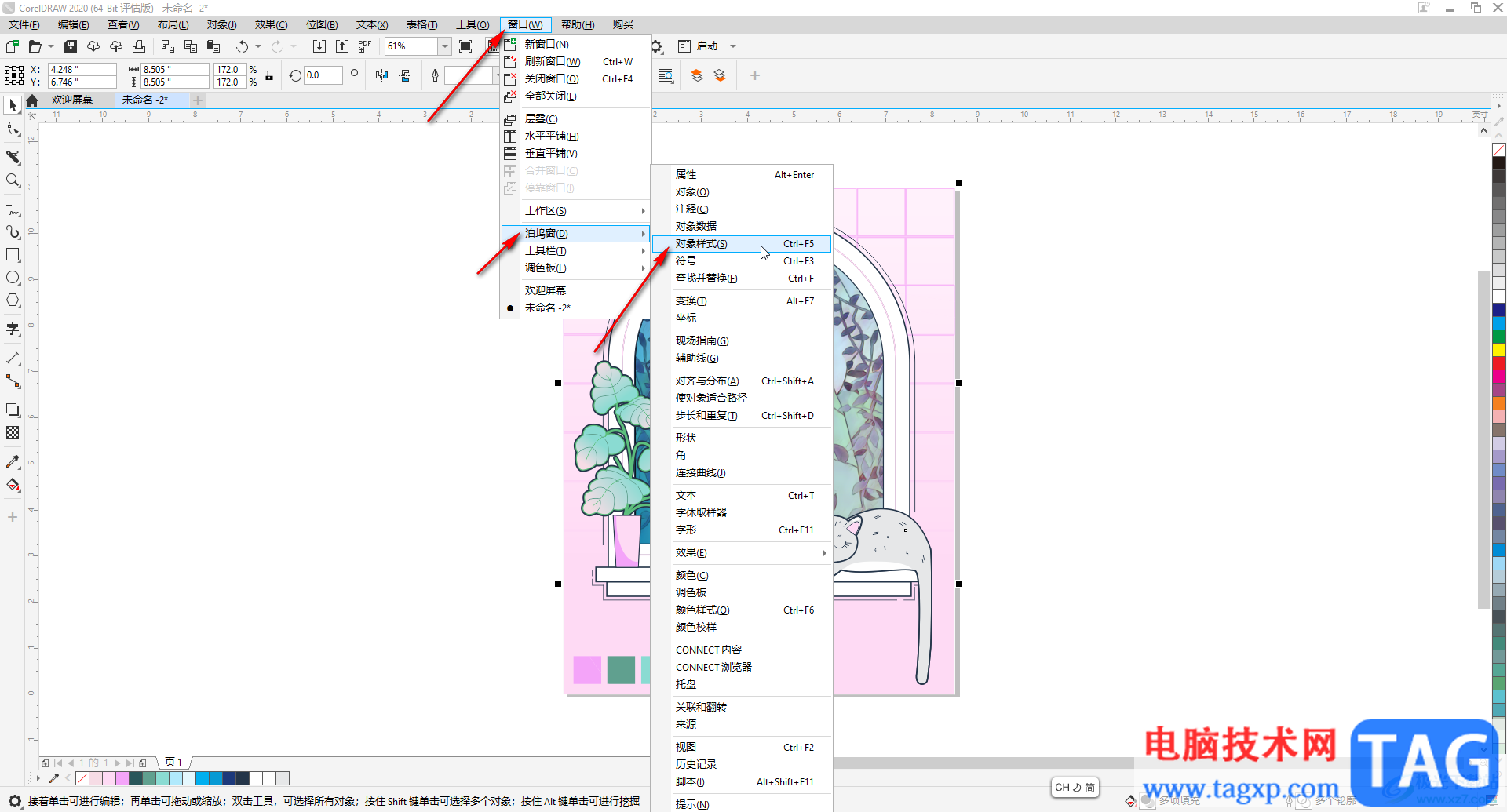
第三步:点击展开“默认对象属性”——“美术字”;
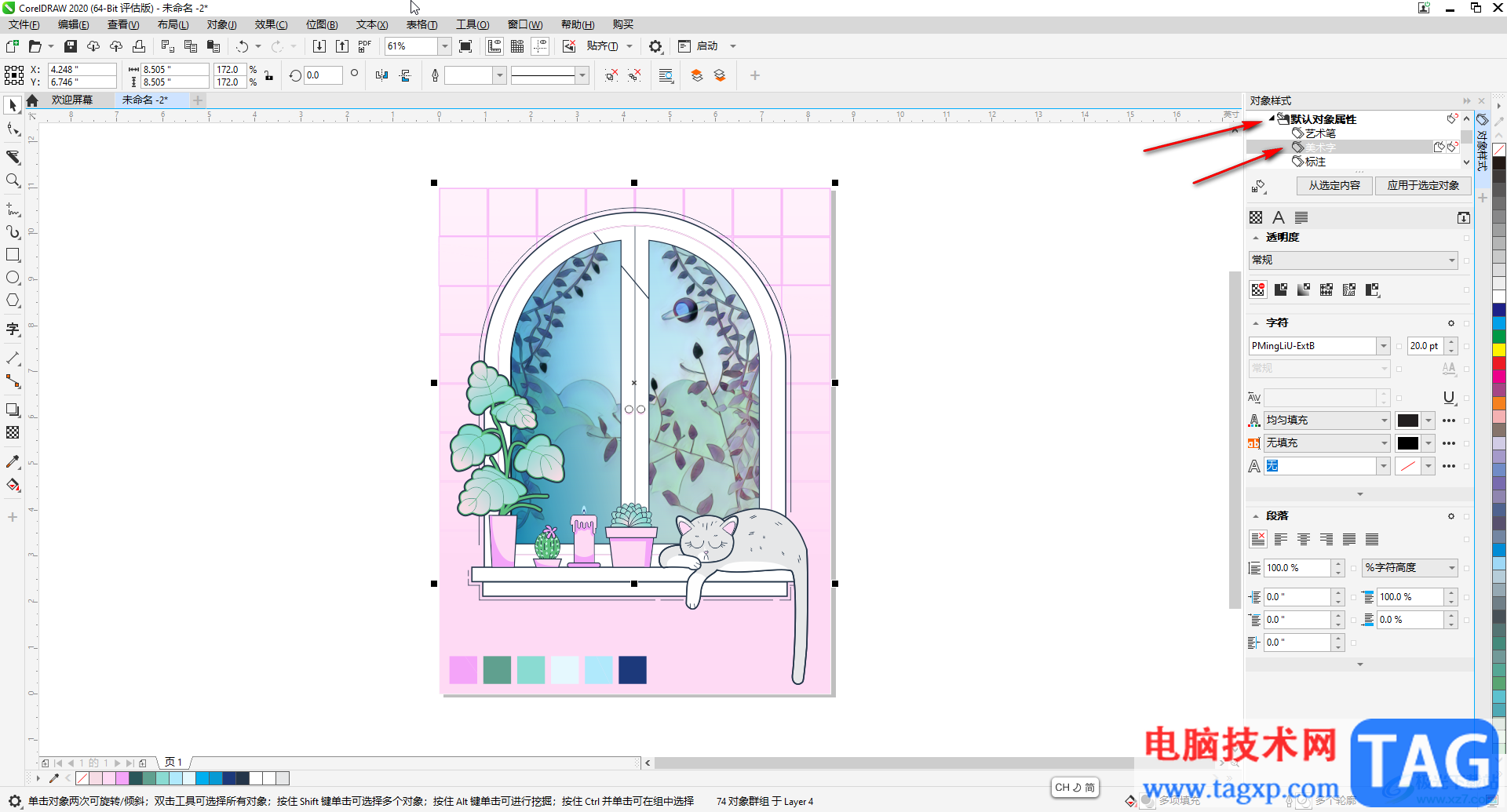
第四步:在下方单击如图所示的齿轮图标后点击选择“亚洲”,然后在字符处点击下来箭头设置其他的字体字号;
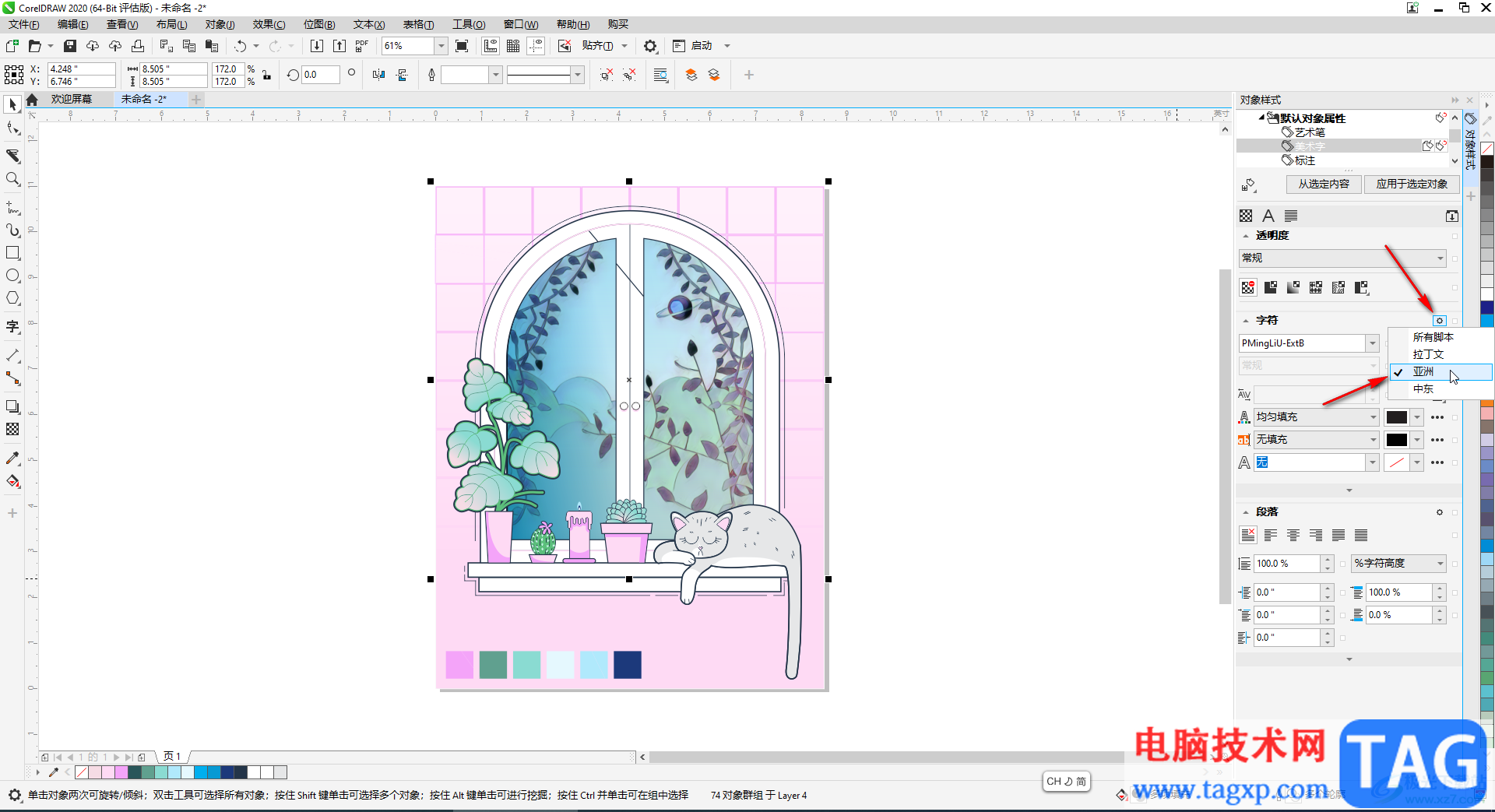
第五步:接着点击如图所示的图标后选择“设置为新文档默认属性”就可以了。
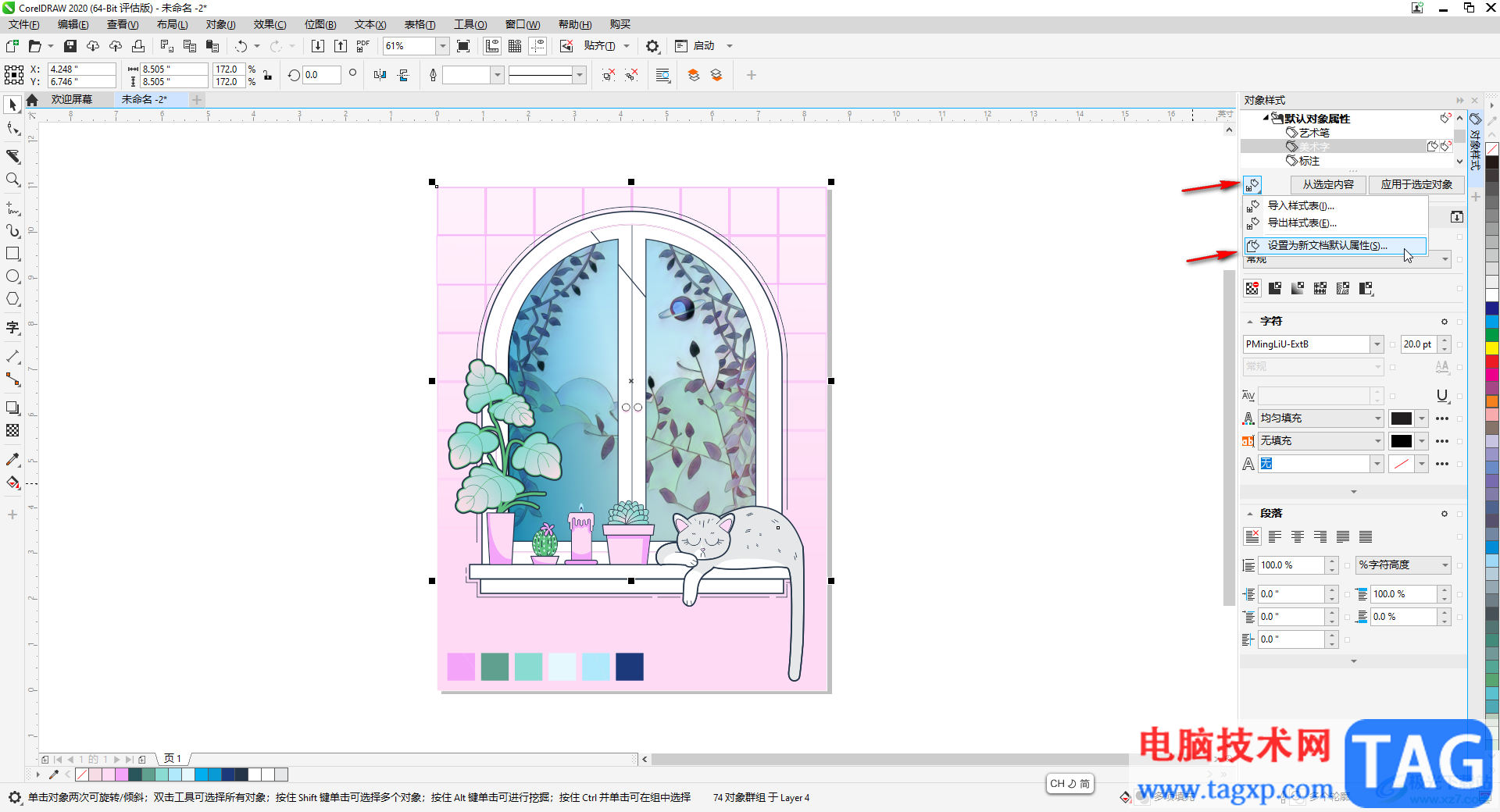
以上就是CorelDRAW中解决打字卡顿的方法教程的全部内容了。在“窗口”栏,我还可以点击设置新窗口,设置水平平铺,垂直平铺等等,小伙伴们可以按需操作。